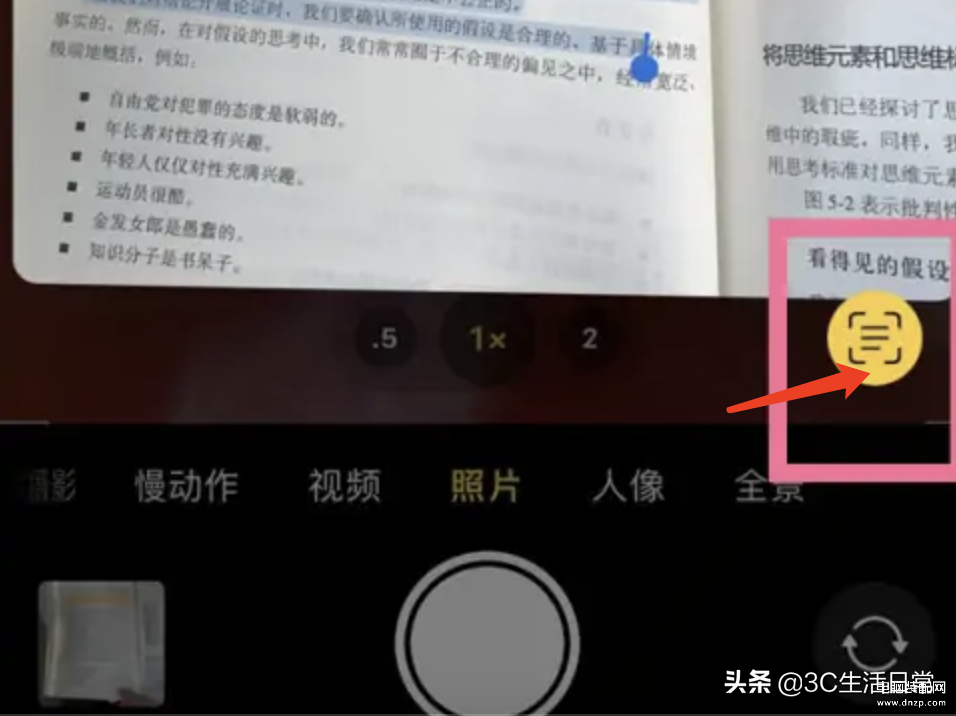今年618期间,苹果意外的对iPhone 13进行了大降价,相信有很多人都入手了iPhone 13系列,其中不乏买来送给家里长辈的。我们知道年纪大点的老人对电子产品一般都不太了解,那么我们该如何帮长辈弄好手机设置,让老人用得更加安心、顺心。
一、放大手机字体
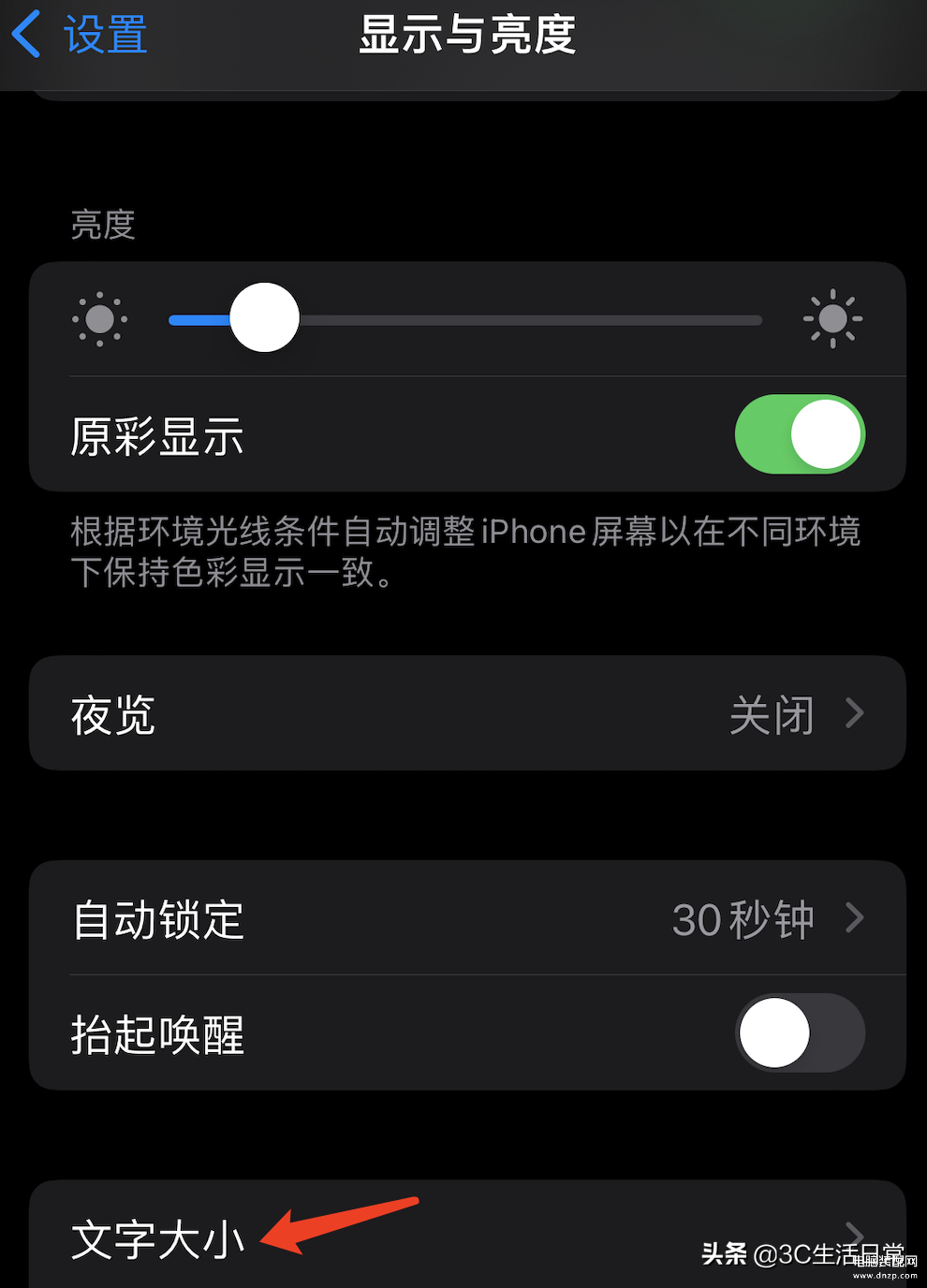
打开手机主页面的“设置”,点击“显示与亮度”,点击“文字大小”,就可以调整文字到合适的大小。想要字体更粗,也可点击打开“文字大小”下方的“粗体文本”,就不用担心老人抱怨字体太小太细,没有办法看清了。
二、深色模式
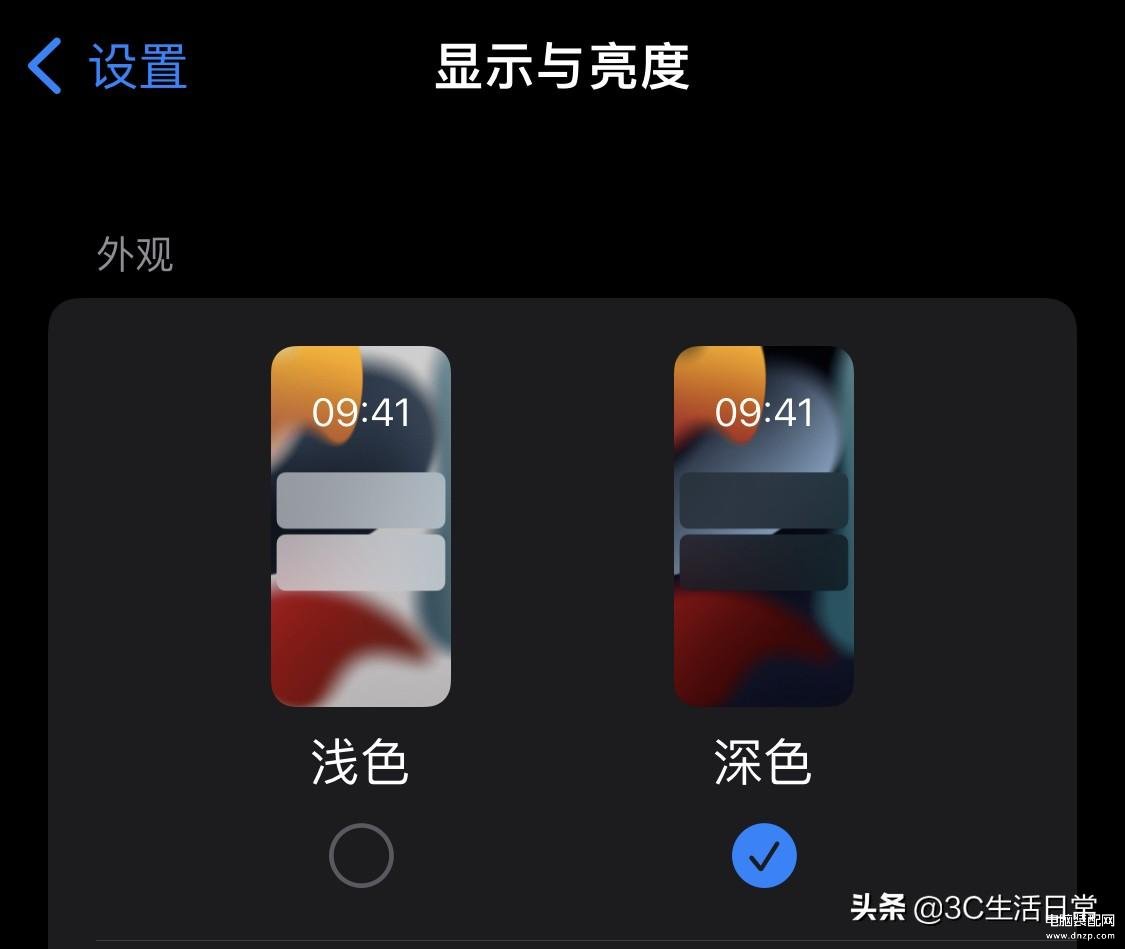
打开手机主页面的“设置”,点击“显示与亮度”,点击选择“深色模式”。开启后就可以减少白色亮度给老人带来的不适感。当然也可以选择“自动”。
三、戴口罩解锁face ID
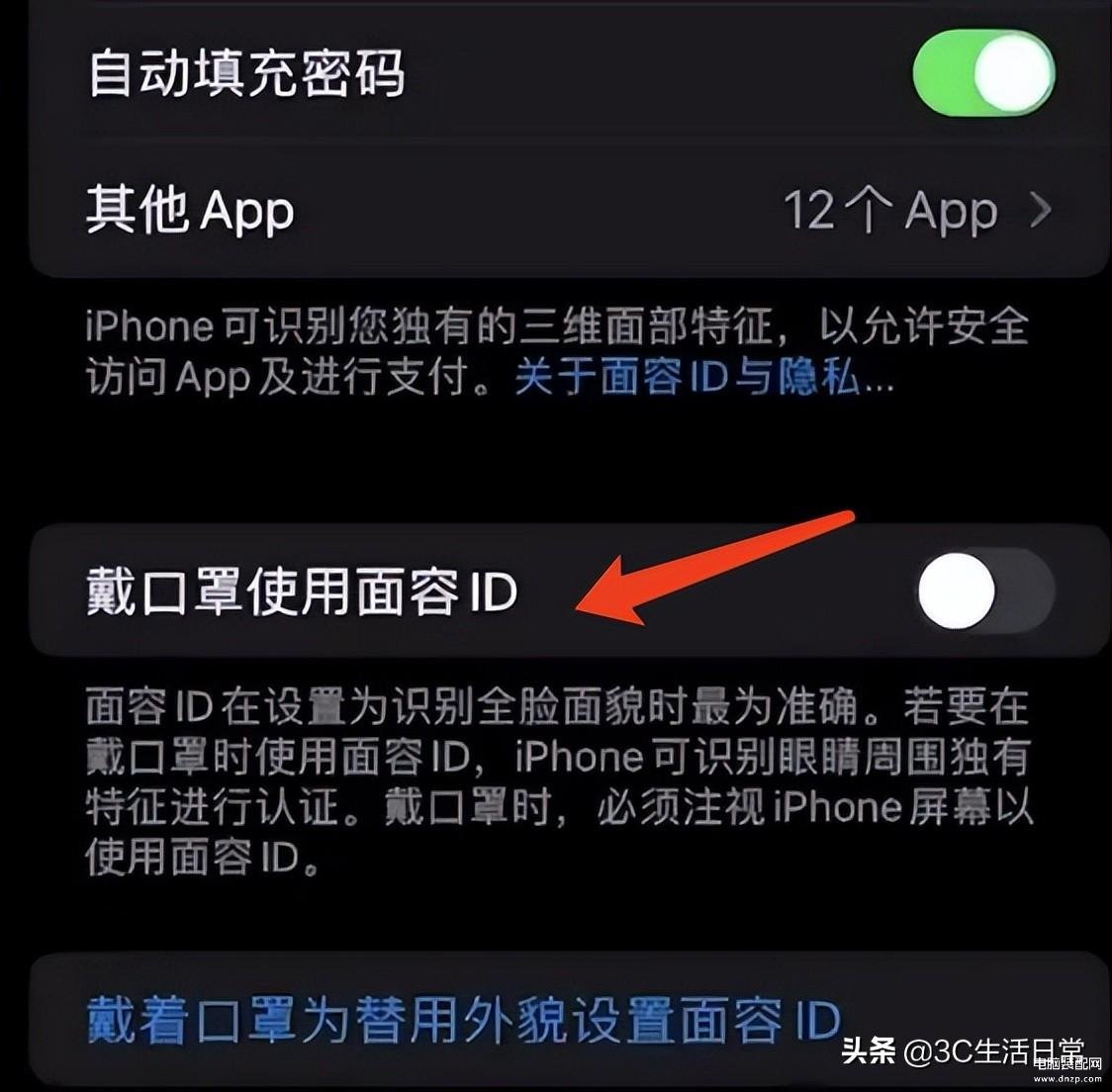
打开手机主页面的“设置”,点击“面容 ID与密码”,打开“戴口罩使用面容ID”,再根据提示录入面容ID,录入时不需佩戴戴口罩,对于平时戴眼镜的用户在录入面容ID时可以戴眼镜录入。
四、放大镜功能
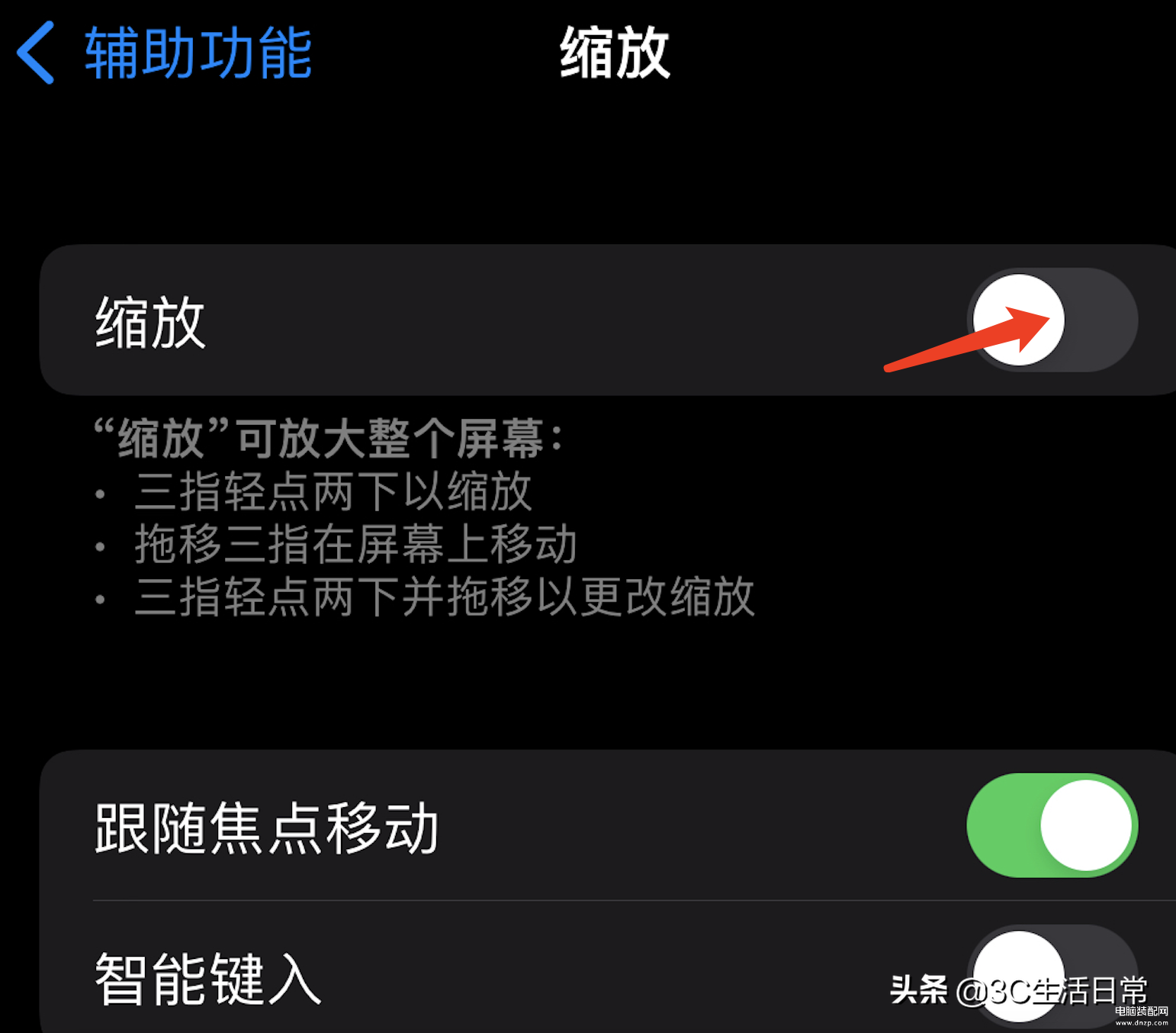
打开手机主页面的“设置”,点击“辅助功能”,点击“缩放”,开启“缩放”。用三个手指双击屏幕就可以对屏幕进行放大,也可用三指滑动拖移屏幕放大的位置;要关闭放大镜,只要再次三指双击屏幕就可以关闭放大镜。
五、使用健康App
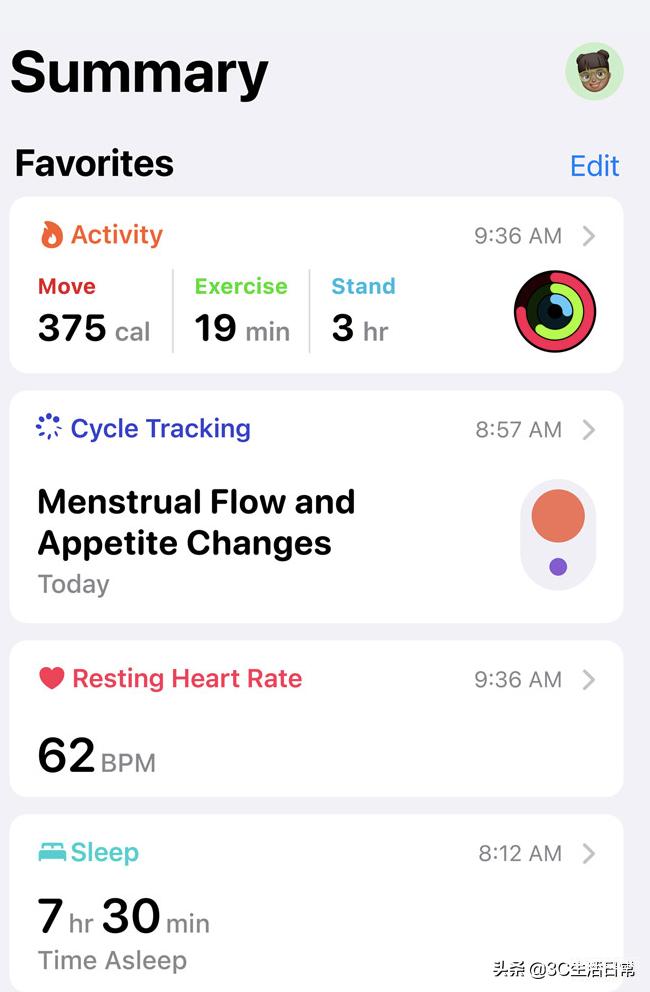
苹果手机自带了“健康”应用程序,可以打开该应用程序添加长辈的身体基本信息,影响心率的药物,紧急联系人的电话等。以便在紧急情况时,医生可以在第一时间获得长辈健康的基础资料。
六、Apple Pay 付款设定
打开手机主页面的“设置”,点击“Apple ID、iCloud、媒体与购买项目”,点击“付款与配送”,可以添加支付宝、微信、信用卡等支付方式。也可以在“设置”菜单下,点击“钱包与Apple pay”中添加公交卡、信用卡等,方便老人出行。
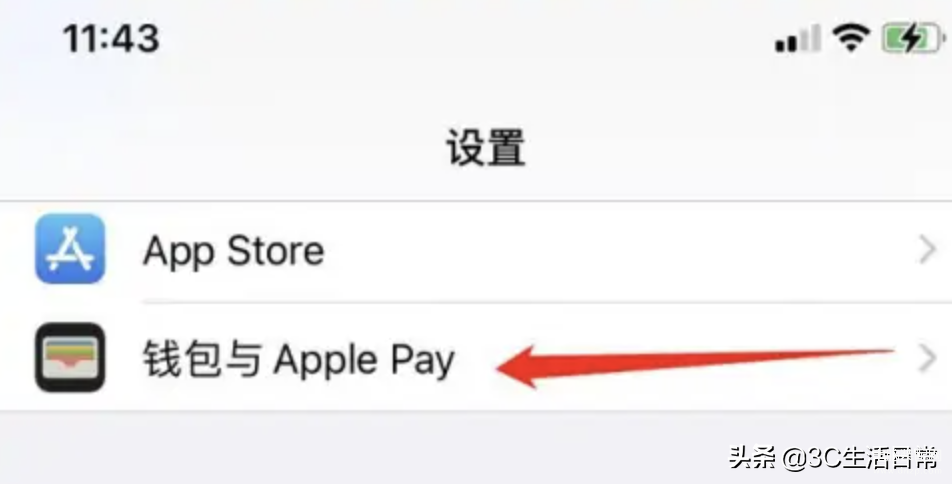
七、开启实况文本
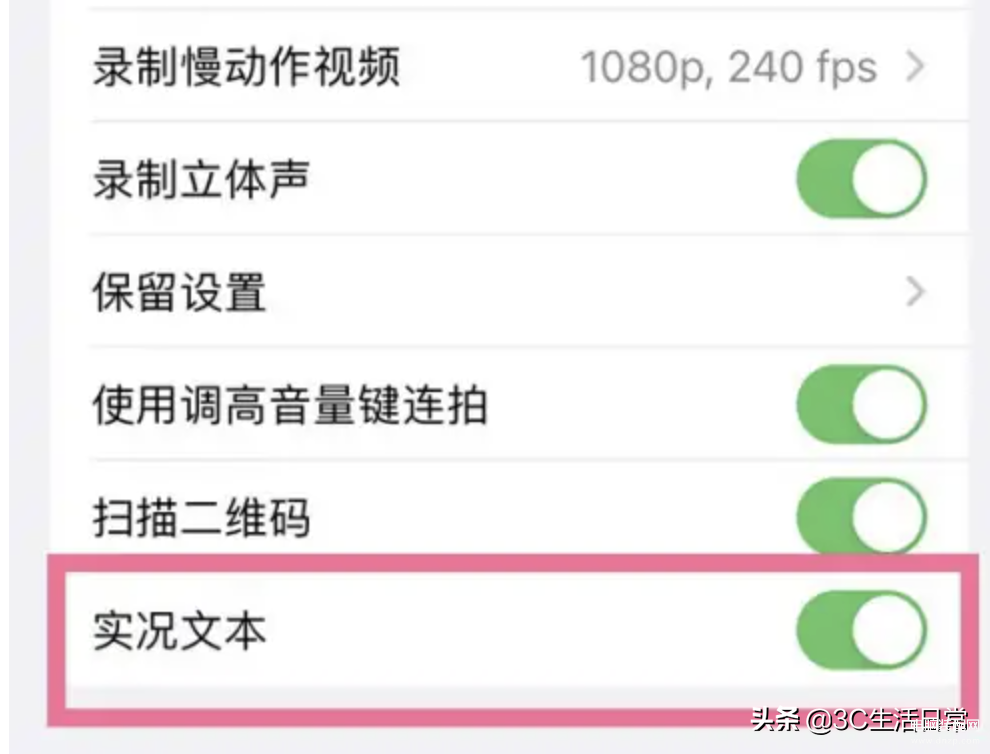
打开手机主页面的“设置”,点击“相机”,开启“实况文本”。这样长辈想要复制文档资料的信息,就可以打开相机,对准文档资料,点击相机界面右下角的符号,就可以对文本进行复制、翻译等动作